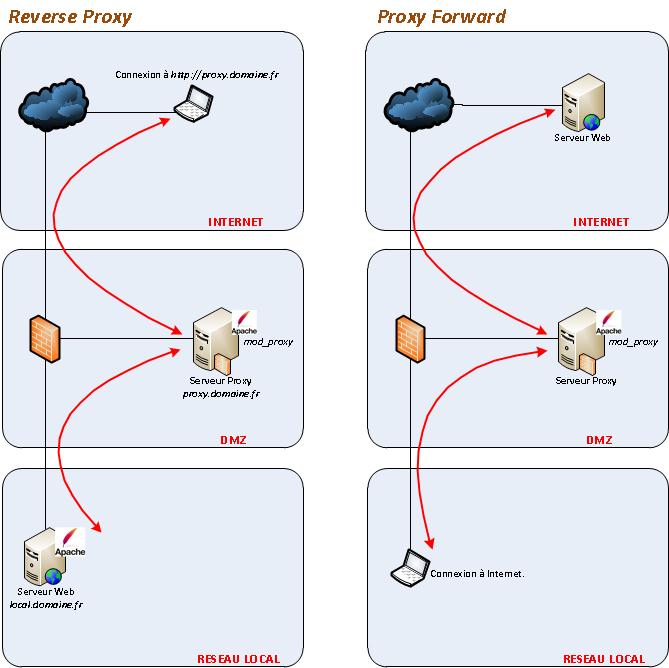Mod Proxy : Différence entre versions
De wikiGite
| Ligne 67 : | Ligne 67 : | ||
=== Création d'un virtual host sur le proxy === | === Création d'un virtual host sur le proxy === | ||
| − | Il suffit de créer un | + | Il suffit de créer un fichier de configuration pour mod_proxy (exemple sur CentOS /etc/httpd/conf.d/proxy.conf). |
| − | Dans notre cas, nom du vhost | + | Dans notre cas, le nom du vhost à transférer est proxy.domaine.fr |
| − | |||
| − | |||
| − | |||
| − | |||
| − | |||
| − | |||
| − | |||
| − | |||
ServerRoot /etc/httpd | ServerRoot /etc/httpd | ||
<VirtualHost 192.168.1.12:80> | <VirtualHost 192.168.1.12:80> | ||
| + | ServerName proxy.domaine.fr | ||
| + | ServerAdmin admin | ||
<Location /> | <Location /> | ||
ProxyPass http://local.domaine.fr/ | ProxyPass http://local.domaine.fr/ | ||
</Location> | </Location> | ||
| − | |||
| − | |||
| − | |||
| − | |||
| − | |||
| − | |||
| − | |||
| − | |||
| − | |||
| − | |||
| − | |||
| − | |||
| − | |||
| − | |||
| − | |||
| − | |||
| − | |||
| − | |||
| − | |||
| − | |||
</VirtualHost> | </VirtualHost> | ||
| − | # | + | Si le serveur doit rediriger plusieurs URLs, il suffit de dupliquer le bloc VirtualHost dans ce fichier en changeant le "ServerName". |
| + | |||
| + | == Les VirtualHosts ont le même nom (URL) == | ||
| + | Lors par exemple d'un transfert de site de serveur à serveur, le nom du virtualhost sera le même sur l'ancien serveur et sur le nouveau. Or, le temps de propagation des DNS étant aléatoire, on veut que les internautes qui arrivent encore sur l'ancien serveur soient automatiquement redirigés vers le nouveau. On doit donc utiliser l'adresse IP puisqu'on ne peut pas se fier aux DNS pendant quelques temps. | ||
| + | <VirtualHost *:80> | ||
| + | ServerName YOUR_SERVER_DOMAIN | ||
| + | ProxyPreserveHost On | ||
| + | ProxyPass / http://YOUR_NEW_SERVERS_IP_ADDRESS/ | ||
| + | ProxyPassReverse / http://YOUR_NEW_SERVERS_IP_ADDRESS/ | ||
| + | # Exemple : | ||
| + | # ServerName your-domain.com | ||
| + | # ProxyPreserveHost On | ||
| + | # ProxyPass / http://123.123.123.1/ | ||
| + | # ProxyPassReverse / http://123.123.123.1/ | ||
| + | </VirtualHost> | ||
| + | On force ProxyPass et ProxyPassReverse vers la nouvelle IP, '''MAIS''' l'instruction "ProxyPreserveHost" indique à mod_proxy de ''garder l'URL demandée'' par le navigateur client, au lieu de la remplacer par l'adresse IP. | ||
== A creuser == | == A creuser == | ||
* Possibilité d'utiliser un tunnel sécurisé (SSL) entre le proxy et le ou les serveur(s) en interne. | * Possibilité d'utiliser un tunnel sécurisé (SSL) entre le proxy et le ou les serveur(s) en interne. | ||
* Load_balancing entre plusieurs serveurs | * Load_balancing entre plusieurs serveurs | ||
Version du 11 octobre 2011 à 15:28
Sommaire
Principe de fonctionnement
Doc. Apache : http://httpd.apache.org/docs/2.3/mod/mod_proxy.html
Doc. Developpez.com : http://julien-pauli.developpez.com/tutoriels/web/http/?page=page_7
2 modes de fonctionnement
- Proxy-Forward :
Les utilisateurs situés dans un réseau local accèdent à un serveur Web situé sur Internet par l'intermédiaire du serveur proxy. Ils doivent donc obligatoirement passer par le proxy pour aller sur Internet. Le poste client doit être configuré pour utiliser le proxy, ce n'est donc pas transparent.
- Reverse-Proxy :
L'utilisation d'Apache mod_proxy (reverse-proxy) permet aux utilisateurs externes d'accéder à un serveur Web interne (dans un LAN derrière un pare-feu) via un serveur proxy (situé en DMZ). Pas de configuration ni du client ni du serveur, c'est transparent
Configuration en proxy-forward
A compléter.
Sur le proxy
Créer un vhost avec le contenu suivant :
ProxyRequests On ProxyVia On <Proxy *> Order deny,allow Deny from all Allow from All </Proxy
Sur les clients
Configurer le navigateur (dans les paramètres de connexion) pour passer par le proxy.
Configuration en reverse-proxy (Sur Debian)
Pré-Requis
- Un serveur situé dans la DMZ avec apache2 (serveur proxy)
- Le serveur Web situé dans le réseau local avec apache2 et un vhost accessible
- Dans le pare-feu, le port 80 (par exemple) doit être autorisé entre le proxy et le serveur Web interne
Activation du module mod_proxy sur le proxy
a2enmod proxy
/etc/init.d/apache2 restart
Création d'un virtual host <nom_du_vhost> sur le proxy
Créer le fichier <nom_du_vhost> dans /etc/apache2/sites-available/ avec le contenu suivant (où ProxyPass pointe vers un vhost du serveur Web local) :
<VirtualHost *:80>
ServerName proxy.domaine.fr
<Location />
ProxyPass http://local.domaine.fr/
</Location>
</VirtualHost>
a2ensite <nom_du_vhost>
/etc/init.d/apache2 restart
Configuration en reverse-proxy (Sur CentOS/BlueOnyx)
Pré-Requis
- Un serveur situé dans la DMZ avec apache2 (serveur proxy)
- Un poste client avec un navigateur sur le réseau local
- Dans le pare-feu, le port 8080 (par exemple) doit être autorisé entre le proxy et le serveur Web interne
Activation du module mod_proxy sur le proxy
Dans la BlueOnyx, le module mod_proxy est chargé automatiquement dans le httpd.conf.
LoadModule proxy_module modules/mod_proxy.so
Création d'un virtual host sur le proxy
Il suffit de créer un fichier de configuration pour mod_proxy (exemple sur CentOS /etc/httpd/conf.d/proxy.conf).
Dans notre cas, le nom du vhost à transférer est proxy.domaine.fr
ServerRoot /etc/httpd
<VirtualHost 192.168.1.12:80>
ServerName proxy.domaine.fr
ServerAdmin admin
<Location />
ProxyPass http://local.domaine.fr/
</Location>
</VirtualHost>
Si le serveur doit rediriger plusieurs URLs, il suffit de dupliquer le bloc VirtualHost dans ce fichier en changeant le "ServerName".
Les VirtualHosts ont le même nom (URL)
Lors par exemple d'un transfert de site de serveur à serveur, le nom du virtualhost sera le même sur l'ancien serveur et sur le nouveau. Or, le temps de propagation des DNS étant aléatoire, on veut que les internautes qui arrivent encore sur l'ancien serveur soient automatiquement redirigés vers le nouveau. On doit donc utiliser l'adresse IP puisqu'on ne peut pas se fier aux DNS pendant quelques temps.
<VirtualHost *:80> ServerName YOUR_SERVER_DOMAIN ProxyPreserveHost On ProxyPass / http://YOUR_NEW_SERVERS_IP_ADDRESS/ ProxyPassReverse / http://YOUR_NEW_SERVERS_IP_ADDRESS/ # Exemple : # ServerName your-domain.com # ProxyPreserveHost On # ProxyPass / http://123.123.123.1/ # ProxyPassReverse / http://123.123.123.1/ </VirtualHost>
On force ProxyPass et ProxyPassReverse vers la nouvelle IP, MAIS l'instruction "ProxyPreserveHost" indique à mod_proxy de garder l'URL demandée par le navigateur client, au lieu de la remplacer par l'adresse IP.
A creuser
- Possibilité d'utiliser un tunnel sécurisé (SSL) entre le proxy et le ou les serveur(s) en interne.
- Load_balancing entre plusieurs serveurs